Hvordan få visse kontakter til å ringe på lydløs Android

Hvis du vil få kontakter til å ringe lydløst på Android-en din, er det bare å justere Ikke forstyrr-unntakene for favorittkontakter. Detaljer i artikkelen.
På grunn av de nåværende omstendighetene og denne irriterende pandemien, fikk VoIP, videosamtaler og konferanseapper en mye større andel på appmarkedet. Zoom har vært spesielt vellykket, og Google satset alt for å gjøre Google Duo konkurransedyktig. Noe de gjorde, og etter min erfaring er videosamtaler på denne appen uten sidestykke. I hvert fall når appen fungerer. Noen brukere hadde mindre flaks i den forbindelse, og de rapporterer at Google Duo ikke fungerer på Android.
Vi investerte litt tid i problemet og listet opp 6 feilsøkingstrinn/forslag du kan prøve for å løse problemet. Sjekk dem ut nedenfor.
Innholdsfortegnelse:
Hvorfor fungerer ikke Duoen min?
1. Sjekk nettverket
Det første du må sørge for er en stabil Wi-Fi- eller mobilnettverkstilkobling . Det sier seg selv at Google Duo ikke fungerer uten tilgang til internett. Hvis du har en treg tilkobling, kan du slå på datasparingsmodus som bør forbedre videosamtaler. Men appen implementerer en AI som vil senke eller øke video- og lydkvaliteten basert på tilkoblingshastigheten din.
Nå, hvis du ikke har noen synlige tilkoblingsproblemer, men Google Duo fortsatt ikke fungerer på Android, sjekk neste trinn. På den annen side, hvis du faktisk har støtt på tilkoblingsproblemer i andre apper, sjekk denne artikkelen for å lære hvordan du takler dem.
Vi må legge til at du trenger et SIM-kort og telefonnummer eller Google-konto for å bruke Google Duo. Det er noen alternativer som ikke har disse kravene, så kanskje du kan se andre steder hvis det er noe du foretrekker å unngå å oppgi din konto eller nummer.
2. Undersøk Google Duo-tillatelsene
Går videre. La oss inspisere Google Duo-tillatelser og bekrefte at alle nødvendige tillatelser er gitt. I tillegg, hvis du bruker mobildata for video- og taleanrop på Duo, må du sørge for at appen kan bruke mobildata.
Her er hva du må gjøre:
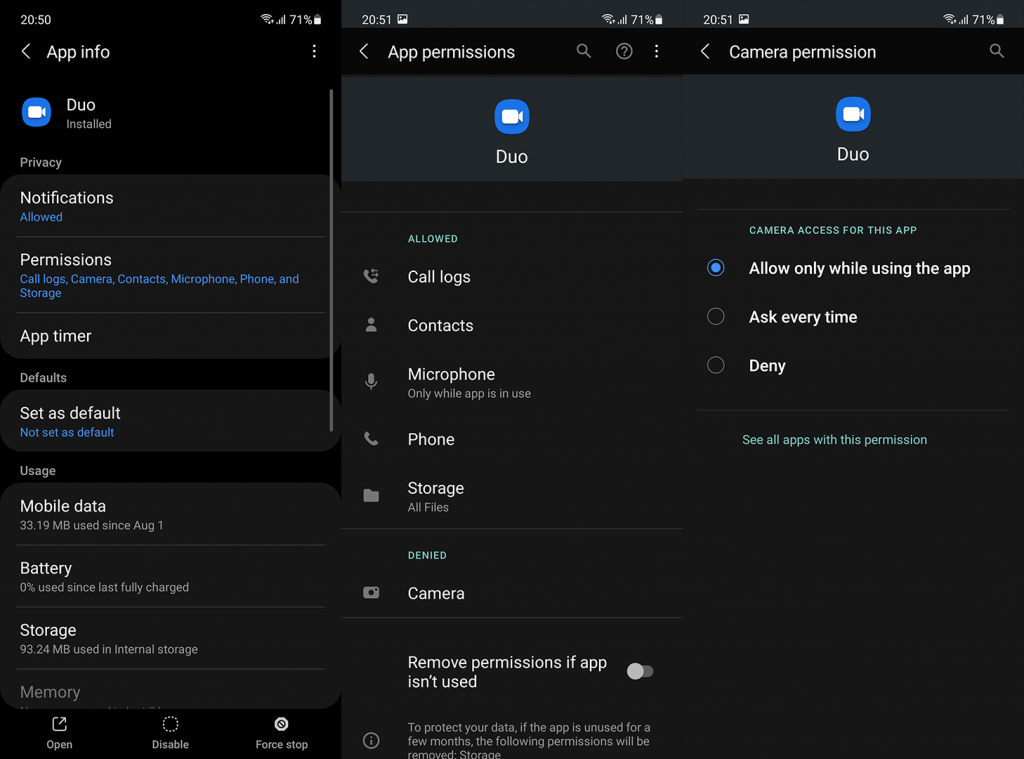
3. Fjern lokale data fra Google Duo
Det neste du bør gjøre i tilfelle Google Duo ikke reagerer eller den krasjer, er å tilbakestille appen ved å slette de lokale dataene. Selv om Google Duo ikke lagrer mye data lokalt, anbefales det likevel å slette dem fra tid til annen. Fokuset er ikke på å frigjøre litt lagringsplass, men heller å unngå mulig datakorrupsjon. Dette har en tendens til å skje etter mange appoppdateringer, så igjen foreslås det å tømme dataene.
Slik sletter du lokale data fra Google Duo på Android:
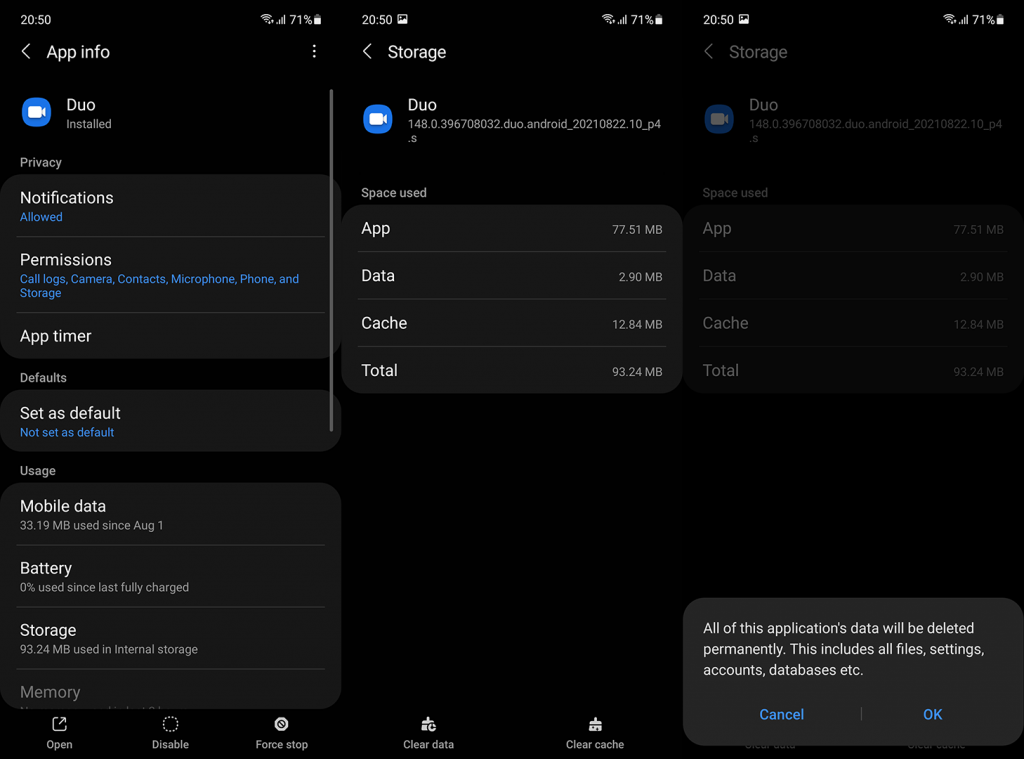
Hvis dette ikke hjelper og Google Duo fortsatt ikke fungerer på Android, kan du prøve å installere appen på nytt.
4. Installer appen på nytt
Det forrige trinnet omhandler vanligvis de fleste problemene, så det er vanligvis ikke nødvendig å fjerne appen fra systemet. Men hvis du fortsatt ikke kan bruke appen, foreslår vi en ren ominstallering. Nå, på noen Android-skall, kommer Google Duo som en forhåndsinstallert systemapp, slik at du ikke kan fjerne den helt.
Selvfølgelig kan du deaktivere det, men det er ikke det vi sikter til, er det ikke? Det du kan gjøre er å avinstallere Duo-oppdateringer og gjenopprette den til den opprinnelige systemversjonen (den som kom da du kjørte gjeldende systemversjon for første gang). Dette burde ikke plage deg hvis Google Duo bare er en tredjepartsapp du fikk fra Play Store.
Slik installerer du Google Duo på nytt eller fjerner oppdateringene på Android-smarttelefonen din:
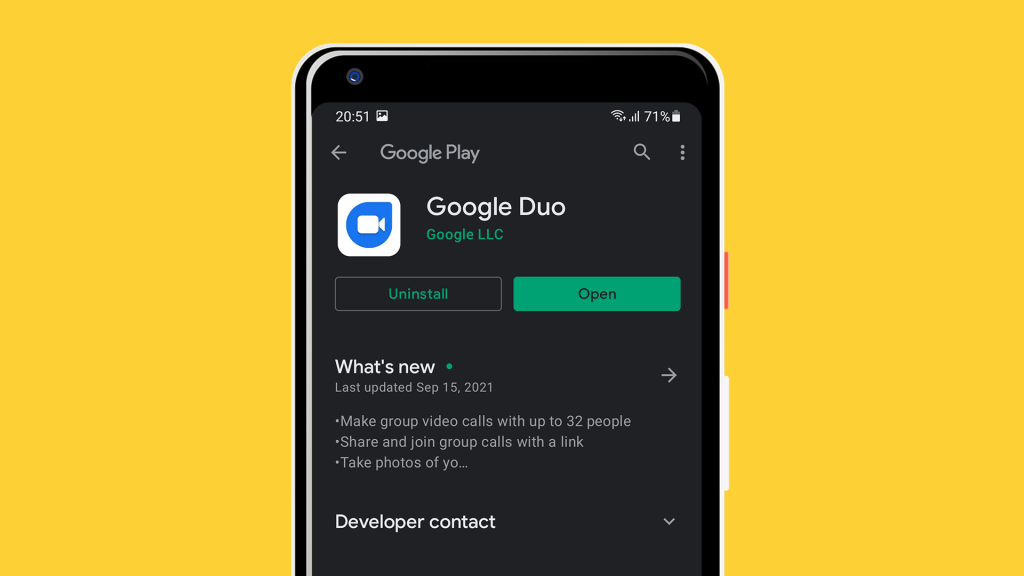
5. Nedgrader til en eldre versjon av Duo
Et feilsøkingstrinn som vi ofte anbefaler er å nedgradere (rulle tilbake) appen til en eldre versjon. Noen ganger fungerer ikke den nyeste utgivelsen du kan få på butikken etter hensikten eller underpresterer på enkelte spesifikke enheter. Og dessverre er det ingen offisiell måte å nedgradere apper på Android, så du må gå til APK-er og installere fra tredjepartskilder.
Vi forklarte alt du trenger å vite om denne prosedyren, her . Sørg for å sjekke det ut og lære alle de positive og negative sidene ved APK-er.
I mellomtiden, her er hvordan du får en eldre versjon av Duo på Android:
6. Prøv Duo for Web
Til slutt, hvis ingen av de foregående trinnene fungerte for deg, send rapporten til Google Support, her . I mellomtiden kan du prøve Google Duo på nettet via nettleseren din. Bare ikke glem å bytte alternativet På skrivebordet i Innstillinger. I Google Chrome trykker du bare på menyen med tre prikker og merker av for skrivebordsside. Naviger til Google Duo og prøv Google Duo på nettet.
Det burde gjøre det. Takk for at du leste og vær så snill å fortelle oss om disse trinnene (eller noen andre trinn som vi overså) hjalp deg med å løse problemet. Du kan gjøre det i kommentarfeltet som er like nedenfor.
Hvis du vil få kontakter til å ringe lydløst på Android-en din, er det bare å justere Ikke forstyrr-unntakene for favorittkontakter. Detaljer i artikkelen.
Hvis Android-appene dine fortsetter å lukkes uventet, trenger du ikke lete lenger. Her skal vi vise deg hvordan du fikser det i noen få enkle trinn.
Hvis talepostvarsling ikke forsvinner på Android, slett lokale data, avinstaller appoppdateringer eller kontroller varslingsinnstillingene.
Hvis Android-tastaturet ikke vises, sørg for å tilbakestille appen ved å slette lokale data, avinstallere oppdateringene eller deaktivere bevegelser.
Hvis du ikke kan åpne e-postvedlegg på Android, last ned vedlegget og appene som kan åpne det og prøv igjen. Tilbakestill Gmail eller bruk PC.
Hvis du får feilmeldingen Problem med å laste widgeten på Android, anbefaler vi at du fjerner og legger til widgeten igjen, sjekker tillatelser eller tømmer bufferen.
Hvis Google Maps ikke snakker i Android og du ikke hører veibeskrivelser, sørg for å fjerne data fra appen eller installere appen på nytt.
Instruksjoner for å endre hårfarge ved hjelp av PicsArt på telefonen. For å endre hårfarge på bildene dine enkelt og greit, her inviterer vi deg til å følge med.
LDPlayer: Android Emulator for Windows PC & Laptop, LDPlayer er en gratis Android-emulator på datamaskinen. Enten du er PC- eller bærbar bruker, er LDPlayer fortsatt tilgjengelig
Hvis Gmail for Android ikke sender e-post, sjekk mottakernes legitimasjon og serverkonfigurasjon, tøm appbufferen og dataene, eller installer Gmail på nytt.








